Для відображення унікальних рядків можна використовувати Розширений фільтр.
Створіть таблицю через меню Вставка / Таблиці / Таблиця таблицю складається з 2-х стовпців: Товар та Вартість (див. Файл прикладу).
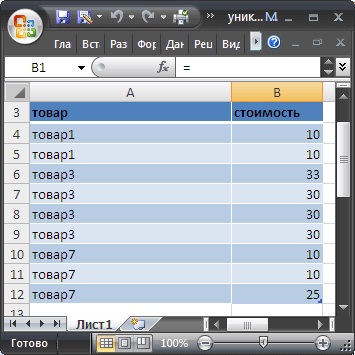
Застосуємо Розширений фільтр для відображення лише унікальних записів таблиці. Для цього:
- Виділіть будь-яку клітинку в діапазоні таблиці;
- На вкладці Дані в групі Сортування й фільтр виберіть команду Додатково (Розширений фільтр).
- З'явиться діалогове вікно Розширений фільтр.
- Встановіть прапорець Тільки унікальні записи і натисніть кнопку ОК.
- Це показує лише Унікальні рядки (записи) з обраної таблиці. Повторювані записи будуть приховані.
- Для відображення прихованих записів на вкладці Дані в групі Сортування й фільтр виберіть команду Очистити.

Якщо виділити кольором шрифту відфільтровані унікальні рядки, то після застосування команди Дані / Сортування і фільтр / Очистити будуть відзначені всі унікальні записи.
При бажанні результат можна скопіювати в інше місце листа:
- При відображенні в діалоговому вікні Розширений фільтр натисніть кнопку Копіювати результат в інше місце.
- В поле Помістити результат в діапазон введіть посилання на клітинку.